विज्ञापन
वैधता एक तरफ, इंटरनेट लंबे समय से हम में से कई लोगों के लिए संगीत का मुख्य स्रोत रहा है जो इस आधुनिक समाज में रहते हैं। बशर्ते आपको पता हो कि कहां और क्या ढूंढना है, तो आप ग्रह पर उपलब्ध किसी भी प्रकार के डिजिटल गीत को प्राप्त कर सकते हैं।
लेकिन डाउनलोड करना आनंद और आयोजन के समान नहीं है। आपको अभी भी अपने चुने हुए संगीत प्लेयर एप्लिकेशन में अपने डाउनलोड किए गए गीतों को मैन्युअल रूप से जोड़ना होगा, और शायद उन्हें जिस तरह से आप चाहते हैं, उन्हें व्यवस्थित करें। यदि आप अपने संगीत संग्रह को प्रबंधित करने के लिए iTunes का उपयोग करते हैं, तो आप आयोजन चरणों को स्वचालित कर सकते हैं और अपने संगीत का आनंद लेने के लिए खुद को अधिक समय दे सकते हैं।
शुरुआत में एक फ़ोल्डर है
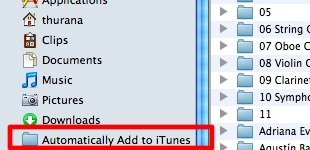 इस स्वचालन प्रणाली के लिए मुख्य अभिनेता एक आईट्यून्स सुविधा है जिसे "कहा जाता है"स्वचालित रूप से iTunes में जोड़ें“. यह वास्तव में आईट्यून्स म्यूजिक फोल्डर के अंदर स्थित एक फोल्डर है। यह सुविधा फ़ोल्डर के अंदर समर्थित फ़ाइलों को स्वचालित रूप से आपके आईट्यून्स लाइब्रेरी में आयात करेगी। बस इस फ़ोल्डर में डाउनलोड की गई फ़ाइलों को मैन्युअल रूप से खींचें और छोड़ें।
इस स्वचालन प्रणाली के लिए मुख्य अभिनेता एक आईट्यून्स सुविधा है जिसे "कहा जाता है"स्वचालित रूप से iTunes में जोड़ें“. यह वास्तव में आईट्यून्स म्यूजिक फोल्डर के अंदर स्थित एक फोल्डर है। यह सुविधा फ़ोल्डर के अंदर समर्थित फ़ाइलों को स्वचालित रूप से आपके आईट्यून्स लाइब्रेरी में आयात करेगी। बस इस फ़ोल्डर में डाउनलोड की गई फ़ाइलों को मैन्युअल रूप से खींचें और छोड़ें।
मैक फाइंडर के साइडबार में फोल्डर शॉर्टकट रखकर आप चीजों को थोड़ा आसान बना सकते हैं। ताकि iTunes संगीत फ़ोल्डर में गहरी खुदाई के बजाय, ड्रॉपज़ोन सिर्फ एक साइडबार दूर है।
हालांकि, इस फ़ोल्डर के अस्तित्व को जानने से एक नई संभावना खुल जाती है - हम एक सिस्टम सेट कर सकते हैं ताकि डाउनलोड की गई फाइलें इस फ़ोल्डर में समाप्त हो जाएंगी।
टोरेंट से डाउनलोड किया गया
धार फ़ाइलों के साथ शुरू करते हैं। यदि आप अपने मैक को अपने टोरेंट की तरह डाउनलोड करने के लिए ट्रांसमिशन का उपयोग करते हैं, तो आप प्रक्रिया को स्वचालित करने के लिए इसके अंतर्निहित ग्रुपिंग सुविधा का उपयोग कर सकते हैं।
"पर जाकर प्राथमिकताएँ खोलेंसंचरण - प्राथमिकताएँ"मेनू या" का उपयोग करेंकमान + कोमा" छोटा रास्ता।
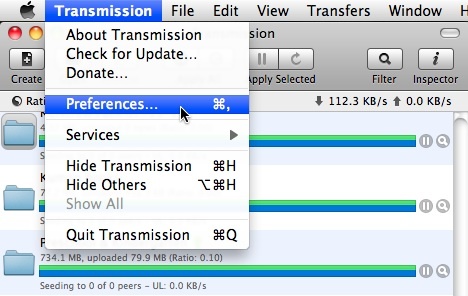
चुनना "समूह“टैब, उपलब्ध समूहों में से एक को चुनें और उसका नाम बदलें। या आप "पर क्लिक करके एक नया समूह भी बना सकते हैंप्लस (+) ”नीचे बटन।
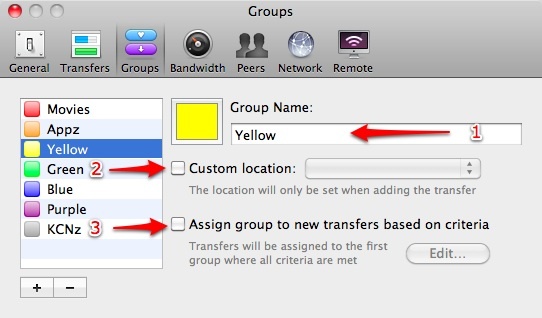
उसके बाद, "जांचें"कस्टम स्थान"बॉक्स और फिर" खोजें और चुनेंस्वचालित रूप से iTunes में जोड़ें"फ़ोल्डर कस्टम स्थान के रूप में। यदि आपने पहले से शॉर्टकट को साइडबार में रखा है, तो आप कुछ कदम बचाएंगे।

फिर जांच करेंमापदंड के आधार पर नए स्थानान्तरण के लिए समूह को असाइन करें"बॉक्स और फ़िल्टरिंग नियमों का निर्माण शुरू करें। चूंकि हम बाकी टॉरेंट्स से संगीत को फ़िल्टर करने जा रहे हैं, इसलिए आप सामान्य संगीत एक्सटेंशन को नियमों के रूप में जोड़ना चाहेंगे। भाव: "कोई फ़ाइल” + “इसी के साथ समाप्त होता है” + “संगीत एक्सटेंशन“मेरे लिए ठीक है।
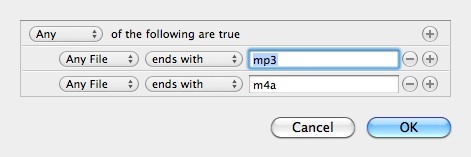
आप थोड़ा आगे जा सकते हैं और “सक्षम” कर सकते हैं।ऑटो जोड़ें"के तहत" सुविधास्थानांतरण - जोड़ना“प्राथमिकताएँ विंडो में और उस फ़ोल्डर को देखने के लिए चुनें जहाँ आपने डाउनलोड की गई टोरेंट फ़ाइल को रखा है।

इस प्रणाली के साथ, आपको बस इतना करने की जरूरत है कि टोरेंट फ़ाइल डाउनलोड लिंक पर क्लिक करें जो आपको एक वेबपेज पर मिलता है और डाउनलोड किए गए गाने iTunes में दिखाई देंगे।
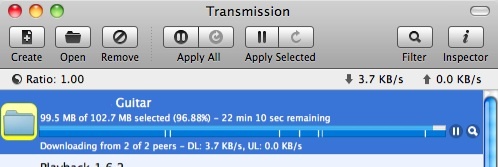
अन्य स्रोतों से डाउनलोड किया गया
आप ऐसे गीतों के लिए समान व्यवस्था सेट कर सकते हैं जिन्हें आप टोरेंट नेटवर्क के अलावा अन्य स्रोतों से डाउनलोड करते हैं, जैसे कि आपके मित्र के सार्वजनिक फ़ोल्डर से सीधे डाउनलोड। यदि आपका डाउनलोड प्रबंधक फ़िल्टरिंग का समर्थन करता है जो आपको एक विशिष्ट स्थान में एक विशिष्ट प्रकार की फ़ाइल को सहेजने की अनुमति देता है, तो आप जाने के लिए अच्छे हैं।
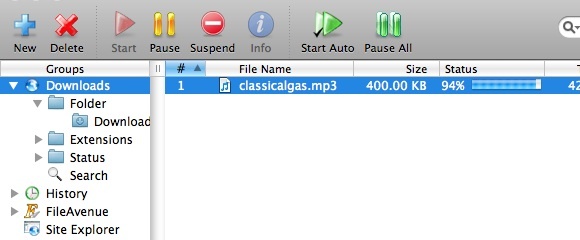
लेकिन अगर आपके डाउनलोड प्रबंधक की सूची में ऐसी कोई बात नहीं है, तो आपको एक फ़ाइल की मदद की आवश्यकता होगी प्रबंधन प्रणाली जैसे फोल्डर एक्शन इन ऑटोमेटर, हेज़ल (फ्री नहीं) या स्मार्टशोनो [टूटा हुआ URL हटा दिया]। हमने कई चर्चा की है फोल्डर एक्शन इलेक्ट्रॉनिक फ़ाइलों के आयोजन के लिए 2 उपयोगी टिप्स [केवल मैक] अधिक पढ़ें पहले का उपयोग करें। तो क्यों हम इस चर्चा में स्मार्टशोनो की कोशिश नहीं करते हैं?
हमारा लक्ष्य एक ऐसी प्रणाली बनाना है जो आपके सभी डाउनलोड किए गए संगीत को "स्वचालित रूप से iTunes में जोड़ेंफ़ोल्डर। पहला कदम स्मार्टशोनो को खोलना है और “पर क्लिक करके नियम बनाना शुरू करना है।जोड़नाबटन।
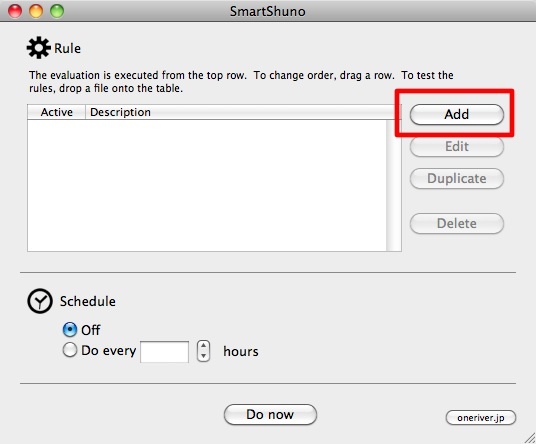
फिर फ़ाइल एक्सटेंशन, लक्ष्य फ़ोल्डर और लेने के लिए कार्रवाई सहित आवश्यक सभी आवश्यकताओं का वर्णन करें। "पर क्लिक करेंठीक"नियम का उपयोग शुरू करने के लिए।
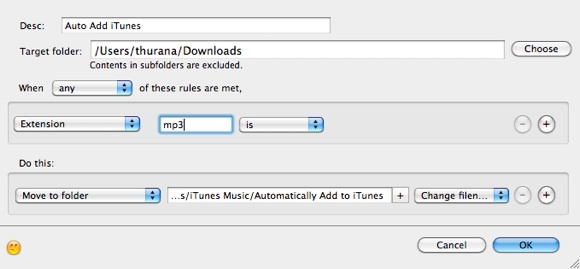
यदि आप सब कुछ सही ढंग से सेट करते हैं, तो आपके पास फ़ोल्डर के अंदर डाउनलोड की गई सभी संगीत फ़ाइलें होंगी।
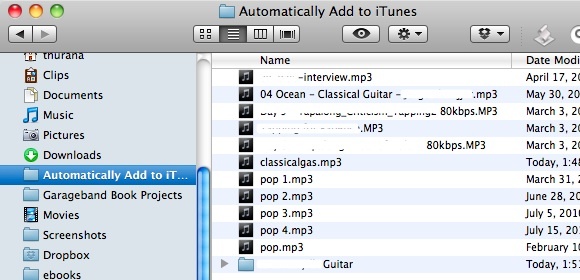
आपके द्वारा iTunes खोलने के बाद, वे स्वचालित रूप से आयात हो जाएंगे। असमर्थित फ़ाइलें - जो गीतों के साथ डाउनलोड की गईं - उन्हें अंदर डाल दी जाएंगीनहीं जोड़ा गयाफ़ोल्डर।
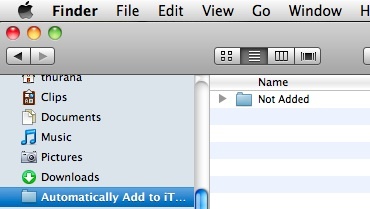
क्या आप अपने गानों के प्रबंधन के लिए आईट्यून्स का उपयोग करते हैं? क्या आप गीत आयोजन प्रक्रिया को स्वचालित करने का कोई अन्य तरीका जानते हैं? यदि हां, तो कृपया नीचे दी गई टिप्पणियों का उपयोग करके साझा करें।
एक इंडोनेशियाई लेखक, स्व-घोषित संगीतकार और अंशकालिक वास्तुकार; जो अपने ब्लॉग SuperSubConscious के माध्यम से एक समय में दुनिया को एक बेहतर स्थान बनाना चाहता है।


